如何删除win7多余的系统启动项
删除win7启动菜单
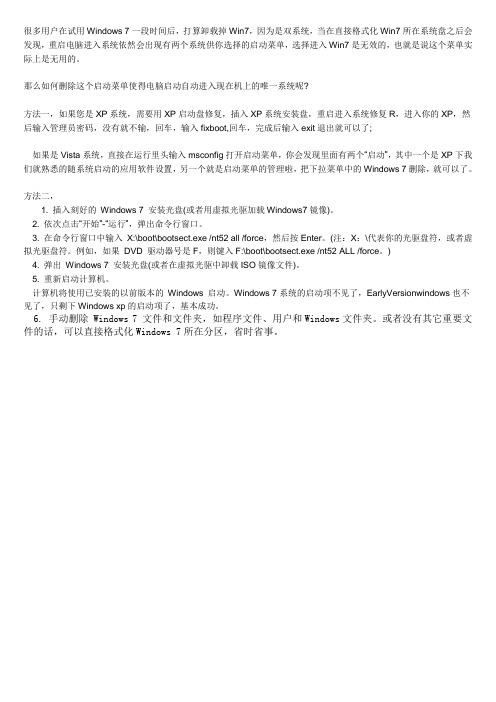
很多用户在试用Windows 7一段时间后,打算卸载掉Win7,因为是双系统,当在直接格式化Win7所在系统盘之后会发现,重启电脑进入系统依然会出现有两个系统供你选择的启动菜单,选择进入Win7是无效的,也就是说这个菜单实际上是无用的。
那么如何删除这个启动菜单使得电脑启动自动进入现在机上的唯一系统呢?方法一,如果您是XP系统,需要用XP启动盘修复,插入XP系统安装盘,重启进入系统修复R,进入你的XP,然后输入管理员密码,没有就不输,回车,输入fixboot,回车,完成后输入exit退出就可以了;如果是Vista系统,直接在运行里头输入msconfig打开启动菜单,你会发现里面有两个“启动”,其中一个是XP下我们就熟悉的随系统启动的应用软件设置,另一个就是启动菜单的管理啦,把下拉菜单中的Windows 7删除,就可以了。
方法二,1. 插入刻好的Windows 7 安装光盘(或者用虚拟光驱加载Windows7镜像)。
2. 依次点击“开始”-“运行”,弹出命令行窗口。
3. 在命令行窗口中输入X:\boot\bootsect.exe /nt52 all /force,然后按Enter。
(注:X:\代表你的光驱盘符,或者虚拟光驱盘符。
例如,如果DVD 驱动器号是F,则键入F:\boot\bootsect.exe /nt52 ALL /force。
)4. 弹出Windows 7 安装光盘(或者在虚拟光驱中卸载ISO镜像文件)。
5. 重新启动计算机。
计算机将使用已安装的以前版本的Windows 启动。
Windows 7系统的启动项不见了,EarlyVersionwindows也不见了,只剩下Windows xp的启动项了,基本成功。
6. 手动删除 Windows 7 文件和文件夹,如程序文件、用户和Windows文件夹。
或者没有其它重要文件的话,可以直接格式化Windows 7所在分区,省时省事。
电脑重装系统后开机出现了多余的系统选项如何删除-系统城
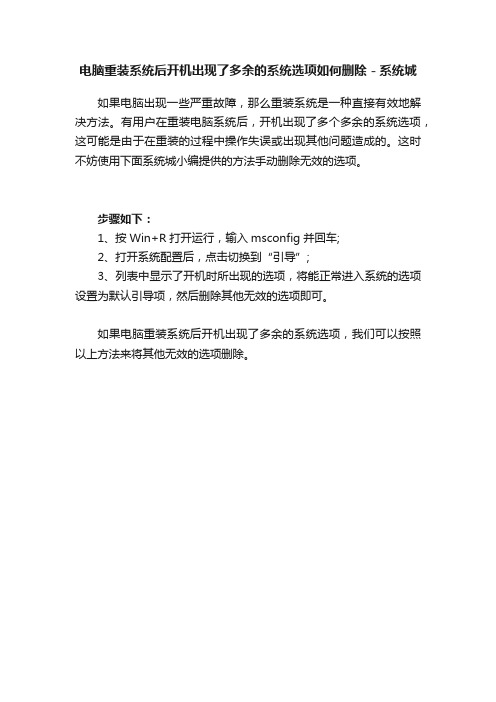
电脑重装系统后开机出现了多余的系统选项如何删除-系统城
如果电脑出现一些严重故障,那么重装系统是一种直接有效地解决方法。
有用户在重装电脑系统后,开机出现了多个多余的系统选项,这可能是由于在重装的过程中操作失误或出现其他问题造成的。
这时不妨使用下面系统城小编提供的方法手动删除无效的选项。
步骤如下:
1、按Win+R打开运行,输入msconfig并回车;
2、打开系统配置后,点击切换到“引导”;
3、列表中显示了开机时所出现的选项,将能正常进入系统的选项设置为默认引导项,然后删除其他无效的选项即可。
如果电脑重装系统后开机出现了多余的系统选项,我们可以按照以上方法来将其他无效的选项删除。
[如何删除系统启动项]如何用bcdedit命令删除win7开机多余的启动选项-
![[如何删除系统启动项]如何用bcdedit命令删除win7开机多余的启动选项-](https://img.taocdn.com/s3/m/5263e9d44128915f804d2b160b4e767f5acf8021.png)
[如何删除系统启动项]如何用bcdedit命令删除win7开机多余的启动选项?篇一: 如何用bcdedit命令删除win7开机多余的启动选项?转载:one废墟的空间------------------------------------------------------------------------------------如何用bcdedit命令删除win7开机多余的启动选项?2010-09-14 22:16 如何用bcdedit命令删除win7开机多余的启动选项?我的系统是win7,之前为了做备份在F盘装了1个备用Win7系统,之后装好现在的Win7系统后,将之前安装在的F盘系统删除后,重启发现系统的引导选项还是存在,如何删除win7开机多余的启动选项的想法就萌发了。
当然首先想到的是通过开始>运行>msconfig>系统配置>引导>将多余的启动选项删除就可以,但是经证实这种方法无法彻底,存在瑕疵。
说明:上面这种方法会同时将系统配置>常规>启动选择>“正常启动”修改成“有选择的启动”,如下图,只要将启动选择修改回“正常启动”时,被删除的启动选项就又回来了,不够完美。
想起之前的XP系统可以在C盘找到boot.ini文件进行修改就行了,刚玩win7所以一直以为是存放位置或帐号权限问题而无法找到,后在百度搜索了一下,win7系统引导文件是由1个bcdedit.exe 程序控制,该程序必须由管理员权限才能进行启用。
之后就开启administrator帐号开启bcdedit.exe进行研究。
在研究发现可以通过以下方法将多余的引导选项进行删除:1、列出存储中的项。
bcdedit /enum2、删除存储中指定的操作系统项,并从显示顺序中删除该项。
bcdedit /delete {GUID} /cleanup如:下列命令删除存储中指定的操作系统项,并从显示顺序中删除该项:bcdedit/delete {ca988616-ad03-11df-a70a-c417fef65b21} /cleanupBCDEDIT - 启动配置数据存储编辑器Bcdedit.exe命令行工具用于修改启动配置数据存储。
win7怎么删除系统启动项

win7怎么删除系统启动项
win7怎么删除系统启动项
,一般可以利用一些专门的工具来清除这些多余的项,但在win7和win8中这些开机启动菜单不好删除,那么win7怎么删除系统启动项呢?今天店铺与大家分享下win7删除系统启动项的具体操作步骤,有需要的朋友不妨了解下。
win7删除系统启动项方法
一、打开“启动和故障恢复”对话框
在Win7系统中的“计算机”图标上单击鼠标右键,在弹出的快捷菜单中选择“属性”命令,在弹出的窗口中点击左侧的“高级系统设置”,打开“系统属性”对话框点击“高级”-“启动和故障恢复”-“设置”,如图1
二、进入编辑状态
在打开的“启动和故障恢复”对话框中单击“编辑”按钮进入编辑状态,如图2
注:此Win7系统并没有障碍所以下面截图红框中没有“编辑”,XP用户点开即可看到
三、编辑启动项
系统将使用“记事本”程序打开boot.ini文件,将其中多余的代码删除,仅保留
multi(0)disk(0)rdisk(0)partition(1)/WINDOWS=“Microsoft Windows XP Professional”/noexecute=optin /fastdetect 之前的语句,如图3
删除多余的语句后关闭窗口,出现文件boot.ini的文字已经改变的提示,并且询问是否保存,单击“是”保存即可,重启电脑将不再出现两个启动选项。
Win7系统注册表中删除多余开机启动项键值的方法
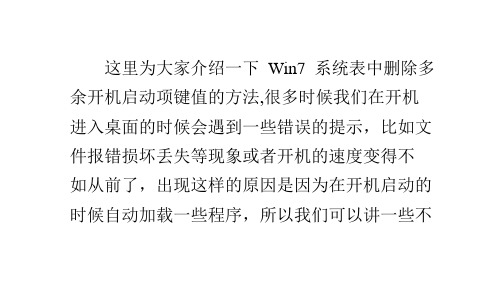
3、然后在窗口右边和子项目中查看可疑的
项目,然后右击鼠标选择删除即可,这个方法也 可以适用于 win7 系统开机自动运行一些程序导 致的问题哦。 以上就是关于 Win7 系统表中删除多余开机 启动项键值的方法,也不希望开机就自动启动那
的。更准确的说,是在一个阴沉的阴天。我能清晰的感觉到那是我在现实中,而
些程序的话就可以用上面的方法去将其删除了 访问 windows7 系统下载站。 相关推荐:优化开机速度:win7 如何设置开 机启动项
1cc0f7ca1 win7旗舰天。我能清晰的感觉到那是我在现实中,而
HKEY_CURRENT_USERSoftwareMicrosoftWin dowsCurrentVersionRunonce HKEY_LOCAL_MACHINESOFTWAREMicrosoftWi ndowsCurrentVersionRun
这里为大家介绍一下 Win7 系统表中删除多 余开机启动项键值的方法,很多时候我们在开机 进入桌面的时候会遇到一些错误的提示,比如文 件报错损坏丢失等现象或者开机的速度变得不 如从前了,出现这样的原因是因为在开机启动的 时候自动加载一些程序,所以我们可以讲一些不
必要的开机启动项键值删除掉,现在就跟大家分 享一下表中删除多余开机启动项键值的具体操 作方法吧。 推荐:windows7 旗舰版 32 位下载
1、首先点击开始菜单,然后在搜索框中输
的。更准确的说,是在一个阴沉的阴天。我能清晰的感觉到那是我在现实中,而
入 regedit,然后再搜索结果中输入右击选择“以 管理员身份运行”选项; 2、然后依次展开表并找到下列键值:(这里
涉及修改表,为了安全起见建议事先备份表) HKEY_LOCAL_MACHINESOFTWAREMicrosoftWi
win7怎样删除系统选择

win7怎样删除系统选择
电脑安装二个系统或一些备份软件时,在电脑开机后,会出现系统选择界面,影响电脑的启动时间。
那么win7怎样删除系统选择呢?接下来大家跟着店铺一起来了解一下win7删除系统选择的解决方法吧。
win7删除系统选择方法
用系统实用配置程序删除
在Win7系统中,虽然无法在“启动和故障恢复”中修改启动系统选项,但还是有方法清理的,就是用系统实用配置程序来清理。
具体步骤:先从“开始”菜单中打开“运行”程序,
打开运行编辑框后,在里面输入msconfig.exe命令,确定,就能进入系统配置实用程序。
进入系统配置实用程序窗口后,在选项卡中,需要选择“引导”这一项,这里才是修改启动引导的地方。
进入引导这一项后,那个Win8(windows 8 Consumer Preview),仍然显示在这里,其实系统已经删了,但启动引导还在,先选定它,然后点“删除”按钮。
那个Win8系统启动菜单就没有了,但是,并没有真正清除,如果要真正删除,还要按“应用”按钮,才会真正删除,才能生效。
如何删除开机系统启动项

如何删除开机系统启动项
方法/步骤
1按组合键“windows+R”打开运行窗口
2输入“msconfig”,然后点击“确定”或者按“Enter键”
3接下来弹出系统配置程序
4点击“启动”
5接下来你会看到开机启动项,把不需要启动的启动项前面的选择框取消,然后点击“确定”
6点击“确定”后就可以重启系统看效果了
END
方法/步骤
按组合键“windows+R”打开运行窗口
输入“msconfig”,然后点击“确定”或者按“Enter键”
接下来弹出系统配置程序
点击“启动”
接下来你会看到开机启动项,把不需要启动的启动项前面的选择框取消,然后点击“确定”
6点击“确定”后就可以重启系统看效果了
感谢您的阅读,祝您生活愉快。
系统多余的启动菜单如何删除

1.3 卸载WinXP/2000/2003中任意一个
2.该系统如果安装在C盘,就需要使用Win2000/XP/2003的安装光盘 。使用安装光盘启动后,按Enter键“开始安装”,按F8键进入选择安装分区的界面,选中C盘,按D键删除C盘,然后按C键重建一个C盘。当然,你也可以使用大名鼎鼎的PQMagic、System Command的同门师兄Partition Command等来删除C盘并重建C盘,笔者推荐使用Win2000/XP/2003的安装光盘来删除C盘并重建C盘。
3.卸掉多个Linux系统中的一个更简单,直接修改LiLo,去除要卸载的选项,用Linux的磁盘管理工具删除要卸载的Linux所在的分区并加以重新利用即可。
4.如果你安装了多个Windows,按照这种方式运行fdisk /mbr命令将覆盖Windows多重启动菜单,使得机器只能从默认的主操作系统启动。为了修复Windows的多重启动菜单,我们还需要使用Win2000/XP/2003的安装光盘启动进主引导记录,并按Enter。系统提示说已经有一个不合法的启动记录存在,不必理会,只需确认继续操作即可。重新启动,熟悉的Windows启动菜单就会回来了。
3.格式化或者删除Win9X/Me的文件后,要想取消双系统的启动菜单,我们还需要修改boot.ini文件,在“开始”菜单→“运行”中输入“attrib c:\boot.ini -r -s -h”并回车去掉boot.ini文件的系统、只读、隐藏属性,然后进入C盘,双击打开boot.ini文件,删除“multi(0)disk(0)rdisk(0)partition(2)\WINDOWS="Microsoft Windows 98 " /fastdetect”或“multi(0)disk(0)rdisk(0)partition(2)\WINDOWS="Microsoft Windows ME" /fastdetect”这一行并保存修改。接着“运行”中输入“attrib c:\boot.ini +r +s +h”并回车设置回系统、隐藏和只读属性即大功告成。
如何删除开机启动项

如何删除开机启动项如何删除开机启动项介绍三种方法:其原理都是删除注册表中相应的字符串值一.手动删除注册表中相应的字符串值点击—开始—运行—输入regedit后回车—出现注册表编辑—器然后定位到HKEY_LOCAL_MACHINE\Software\Microsoft\Windows\CurrentV ersion\Run分支—在右边窗口能看到几个软件的名称这些对应的软件都会在开机时自启动—在不需自启动的软件名称上右键点击然后删除即可二.借助系统配置实用程序点击—开始—运行—输入msconfig后回车—出现系统配置实用程序—点击启动项—里面的那些软件名称都很熟悉吧—那些名称对应的软件都会在开机时自启动—直接将你不需随机启动的软件勾掉确定即可ps:这种方法只适合windows xp系统一、当前用户专有的启动文件夹这是许多应用软件自动启动的常用位置,Windows自动启动放入该文件夹的所有快捷方式。
用户启动文件夹一般在:\DocumentsandSettings\\「开始」菜单\程序\启动,其中“”是当前登录的用户帐户名称。
二、对所有用户有效的启动文件夹这是寻找自动启动程序的第二个重要位置,不管用户用什么身份登录系统,放入该文件夹的快捷方式总是自动启动——这是它与用户专有的启动文件夹的区别所在。
该文件夹一般在:\DocumentsandSettings\AllUsers\「开始」菜单\程序\启动。
三、Load注册键介绍该注册键的资料不多,实际上它也能够自动启动程序。
位置:HKEY_CURRENT_USER\Software\Microsoft\WindowsNT \CurrentVersion\Windows\load。
四、Userinit注册键位置:HKEY_LOCAL_MACHINE\SOFTWARE\Microsoft\WindowsNT\CurrentVersion\Winlogon\Userinit。
如何在Windows启动时删除启动选项菜单上的多余启动项
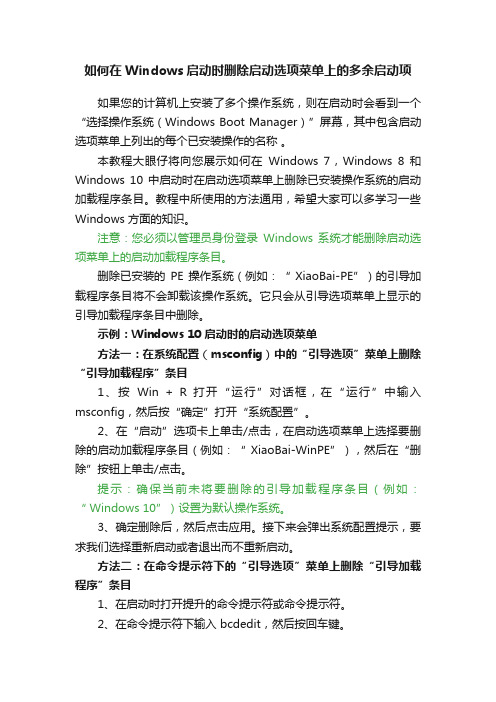
如何在Windows启动时删除启动选项菜单上的多余启动项如果您的计算机上安装了多个操作系统,则在启动时会看到一个“选择操作系统(Windows Boot Manager)”屏幕,其中包含启动选项菜单上列出的每个已安装操作的名称。
本教程大眼仔将向您展示如何在Windows 7,Windows 8 和Windows 10 中启动时在启动选项菜单上删除已安装操作系统的启动加载程序条目。
教程中所使用的方法通用,希望大家可以多学习一些Windows 方面的知识。
注意:您必须以管理员身份登录Windows 系统才能删除启动选项菜单上的启动加载程序条目。
删除已安装的PE 操作系统(例如:“ XiaoBai-PE”)的引导加载程序条目将不会卸载该操作系统。
它只会从引导选项菜单上显示的引导加载程序条目中删除。
示例:Windows 10 启动时的启动选项菜单方法一:在系统配置(msconfig)中的“引导选项”菜单上删除“引导加载程序”条目1、按Win + R 打开“运行”对话框,在“运行”中输入msconfig,然后按“确定”打开“系统配置”。
2、在“启动”选项卡上单击/点击,在启动选项菜单上选择要删除的启动加载程序条目(例如:“ XiaoBai-WinPE”),然后在“删除”按钮上单击/点击。
提示:确保当前未将要删除的引导加载程序条目(例如:“ Windows 10”)设置为默认操作系统。
3、确定删除后,然后点击应用。
接下来会弹出系统配置提示,要求我们选择重新启动或者退出而不重新启动。
方法二:在命令提示符下的“引导选项”菜单上删除“引导加载程序”条目1、在启动时打开提升的命令提示符或命令提示符。
2、在命令提示符下输入 bcdedit,然后按回车键。
3、在顶部的“ Windows 启动管理器”部分中,查看默认值的右侧,以了解当前默认操作系统(例如:“ Windows 10”)的标识符值(例如:“ {current}”)。
删除Win7开机选择系统的启动文件!

删除Win7开机选择系统的启动文件!你说的是引导文件,这个是不能删的,如果删了系统也无法启动了,如果你是想删掉多余无用的启动选项的话是可以的。
由于win7系统下没有像xp一样可直接编辑系统启动菜单,但win7依然有两种方式可完成此操作,1 在msconfig 菜单的引导项下。
可分辨分当前正在使用的菜单和废弃的菜单,2使用bceedit命令开始,运行,输入bcdedit /? 可查看帮助,不加任何参数可查看到所有的系统启动菜单如例:device partition=\Device\HarddiskVolume1description Windows Boot Managerlocale zh-CNinherit {globalsettings}default {current}resumeobject {9071b05e-6b18-11e0-8140-ee2725957eb9}displayorder {current}{b5d09b48-5bdc-4b57-a096-7b7c6bde08f1}{ee888888-8888-8888-8888-8888888888ee}toolsdisplayorder {memdiag}timeout 3Windows 启动加载器-------------------标符识 {current} //这个标识符代表的是当前默认启动的系统,id就是{current}device partition=C:path \Windows\system32\winload.exedescription Windows 7 //这个就是在启动菜单里看到的名字.locale zh-CNinherit {bootloadersettings}osdevice partition=C:systemroot \Windowsresumeobject {ba301d36-74d4-11e0-8272-a9216f3a943c}nx OptOut实模式启动扇区---------------------标识符{b5d09b48-5bdc-4b57-a096-7b7c6bde08f1}//这是真实id命名的一个启动项,.path \okldr.mbrdescription OneKey Ghost实模式启动扇区---------------------标识符 {ee888888-8888-8888-8888-8888888888ee} device partition=C:path \maxldr.mbrdescription MaxDOS 8比如我们要删掉maxdos8的启动菜单开始--运行----cmdbcdedit /delete {标识符}(maxdos8r 标识符)bcdedit /delete {ee888888-8888-8888-8888-8888888888ee}回车运行即可可以的,但前提不是系统当前os.其它的启动选项都可以删掉,但这里删掉后,在开机时,选项可能还是会存在的。
怎样删除win7系统开机时的多余系统选项

怎样删除win7系统开机时的多余系统选项
怎样删除win7系统开机时的多余系统选项原来电脑上是Win7系统,后来安装了一个Win8系统,觉得不好用,于是将其删除了,结果在开机系统选项
中,还仍然保留了Win8系统启动项,虽然不影响电脑的使用,但是总感觉不舒服,有什么办法清理掉?看了这条新知相信你就会了。
材料/工具
电脑(win7系统)方法1首先在Win7系统中,虽然无法在“启动和故障恢复”中修改启动系统选项,但还是有方法清理的,就是用系统实用
配置程序来清理,具体步骤:先从“开始”菜单中打开“运行”程序。
2然后打开运行编辑框后,在里面输入msconfig.exe命令,确定
,就能进入系统配置实用程序。
3然后进入系统配置实用程序窗口后,在选项卡中,需要选择“引导”这一项,这里才是修改启动引导的地方。
4接
下来进入引导这一项后,那个Win8(windows 8 Consumer Preview),仍然显示在这里,其实系统已经删了,但启
动引导还在,先选定它,然后点“删除”按钮。
5最后那个Win8系统启动菜单就没有了,但是,并没有真正清除,如果要真正删除,还要按“应
用”按钮,才会真正删除,才能生效。
1。
删除多余开机引导项的方法

删除多余开机引导项的方法
“哎呀,我的电脑开机咋这么慢呀!”我对着电脑直发愁。
这时候,我的好朋友小明走了过来。
“咋啦?愁眉苦脸的。
”我指了指电脑,“你看,开机老半天了,还没好呢。
”小明想了想,说:“会不会是开机引导项太多啦?”
嘿,这可提醒我了。
那咋删除多余的开机引导项呢?首先,咱得打开电脑的“运行”窗口。
这就像打开一个神秘的小盒子,可神秘啦!咋打开呢?按下键盘上的“Windows 键+R”就行啦。
然后在里面输入“msconfig”,这就像给电脑输入了一道魔法咒语。
接着,会弹出一个窗口,上面有好多选项卡。
咱找到“启动”这个选项卡,点进去。
哇,这里面就像一个大仓库,装着好多开机的时候会自动启动的东西。
这时候,就得仔细看看哪些是不需要开机就启动的。
就好比整理自己的书包,把没用的东西拿出去。
要是不知道哪些能关哪些不能关,可以上网查一查。
可千万别乱关哦,不然电脑会生气的,说不定就出问题啦。
删除多余开机引导项有啥好处呢?那可多啦!比如说,电脑开机速度会变快,就像小火箭一样嗖地一下就开了。
这多爽呀!而且,还能让电脑运行得更顺畅,不会因为太多东西一起启动而变得慢吞吞的。
我记得有一次,我表哥的电脑开机也特别慢。
后来他按照这个方法,删除了一些多余的开机引导项,哇,那效果,杠杠的!电脑开机速度一下子就提上去了。
就像一个跑不动的小胖子,一下子变成了飞毛腿。
我觉得删除多余开机引导项这个方法真的超棒。
它能让我们的电脑变得更厉害,让我们用起来更开心。
大家也赶紧试试吧!。
删除win7开机引导项方法

删除win7开机引导项方法
推荐文章
EFI引导安装Win7过程是怎样的安装教程热度: Win7系统重装后卡在开机界面怎么回事热度:win7怎么设置开机密码有哪些方法热度:win7怎么释放ip地址有什么方法热度:win7开机占用内存过高怎么解决热度:
很多朋友的电脑由于各种原因(装双系统、一键恢复之类)而使得开始时有引导系统选择的界面。
往往大家用过一段时间后还是会专一的使用其中一个选项,这时开机时系统引导选项白白浪费了又一段开机时间。
删除开机时系统引导选项挺麻烦的,下面店铺教大家怎么删除win7开机引导项的方法。
有需要的可以参考下!
怎么删除win7开机引导项
1、以管理员权限打开“运行”对话框,输入msconfig命令按回车打开“系统配置实用程序”;
2、在打开的“系统配置实用程序”窗口中,切换到“引导”选项卡,找到需要删除的引导项;
3、选中之后单击下面的“删除”按钮,确认之后关闭对话框,重新启动系统;
4、按“Win+X”组合键选择进入管理员权限的Windows Powershell环境。
5、输入“bcdedit /enum”命令,查看各引导状态,在命令提示符里右键标记。
6、复制“标识符”或“resumeobject”大括号里面的内容。
7、输入“bcdedit /delete”,右击粘贴后按回车键即可。
通过以上详细介绍后,如果你也想删除开机引导选项的话,请参照以上方法操作吧。
Windows中如何删除多余系统引导项?
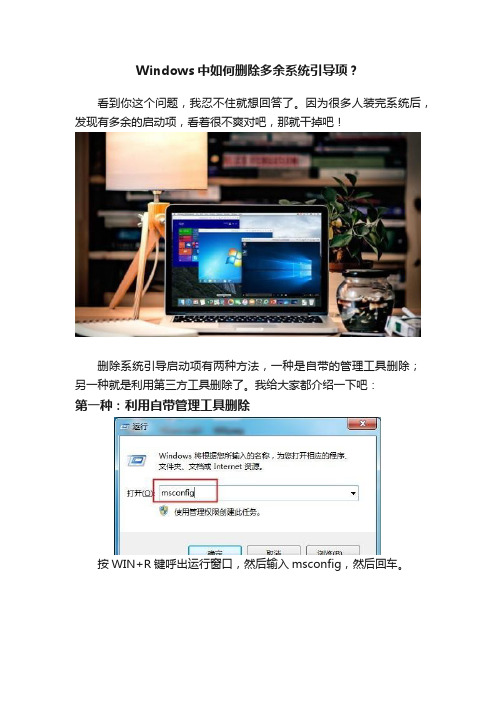
Windows中如何删除多余系统引导项?
看到你这个问题,我忍不住就想回答了。
因为很多人装完系统后,发现有多余的启动项,看着很不爽对吧,那就干掉吧!
删除系统引导启动项有两种方法,一种是自带的管理工具删除;另一种就是利用第三方工具删除了。
我给大家都介绍一下吧:
第一种:利用自带管理工具删除
按WIN+R键呼出运行窗口,然后输入msconfig,然后回车。
在弹出的系统配置窗口,我们选择引导栏,然后就可以看到所有的启动项了,如图。
分别选中第二行和第三行这两个多余的启动项,然后点删除即可。
删除成功,多余的引导启动项就没有了。
第二种:利用第三方工具删除
先去下载bootice这个工具,百度一搜一大堆,运行它,选中BCD编辑栏,然后直接点智能编辑模式。
看到了没,选中第二行,然后直接点删除,先把第二行的启动项删除掉。
再选中“悟空问答”这个启动项,然后点删除,删掉它。
win7如何关闭启动项1

win7如何关闭启动项
平时使用电脑时,由于安装过多的软件导致开机速度变慢,那么我们该怎么关闭没用的开机启动项呢,下面一起来看看吧。
很多用户不希望通过第三方软件来实现开机加速,因为这些软件可能会将一些本来有用的开机项也给优化掉,使电脑用起来反而不方便了,所以他们更希望自己手动来优化系统的开机速度。
Win7中点击开始菜单,并在搜索框中输入“msconfig”(不含引号),按回车键就可以打开“系统配置”对话框。
打开Win7系统配置
点击系统配置对话框中的“启动”标签,切换到启动项管理页。
切换到启动项管理标签
在这里列出的就是Win7所有开机启动项了,如果不想让某个项目开机启动,点一下该项目前面的对勾,将其取消勾选,然后点击“确定”按钮保存设置就可以了。
取消不需要的开机启动项
小提示:
在取消开机启动项的时候,建议大家仔细看一下每项后面的详细信息,确定该启动项的确不需要开机启动时,再将其取消。
避免不小心取消了本来有用的开机启动项,造成不必要的麻烦。
免责声明:本文系转载自深圳软舰实训http://www. ,
如有侵犯,请联系我们立即删除,另:本文仅代表作者个人观点,与本网站无关。
其原创性以及文中陈述文字和内容未经本站证实,对本文以及其中全部或者部分内容、文字的真实性、完整性、及时性本站不作任何保证或承诺,请读者仅作参考,并请自行核实相关内容。
Win7系统下删除不必要的自启动程序
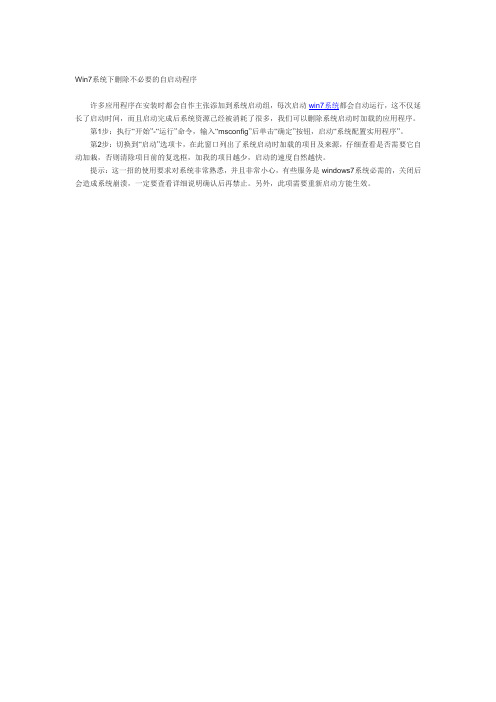
Win7系统下删除不必要的自启动程序
许多应用程序在安装时都会自作主张添加到系统启动组,每次启动win7系统都会自动运行,这不仅延长了启动时间,而且启动完成后系统资源己经被消耗了很多,我们可以删除系统启动时加载的应用程序。
第1步:执行“开始”-“运行”命令,输入“msconfig”后单击“确定”按钮,启动“系统配置实用程序”。
第2步:切换到“启动”选项卡,在此窗口列出了系统启动时加载的项目及来源,仔细查看是否需要它自动加栽,否则清除项目前的复选框,加我的项目越少,启动的速度自然越快。
提示:这一招的使用要求对系统非常熟悉,并且非常小心,有些服务是windows7系统必需的,关闭后会造成系统崩溃,一定要查看详细说明确认后再禁止。
另外,此项需要重新启动方能生效。
迅速清除系统垃圾和多余的启动项目

迅速清除系统垃圾和多余的启动项目迅速清除系统垃圾和多余的启动项目第一招:清除系统垃圾轻松流畅上网你是否注意到你的电脑系统磁盘的可用空间正在一天天在减少呢?是不是像老去的猴王一样动作一天比一天迟缓呢?没错!在Windows在安装和使用过程中都会产生相当多的垃圾文件,包括临时文件(如:*.tmp、*._mp)日志文件(*.log)、临时帮助文件(*.gid)、磁盘检查文件(*.chk)、临时备份文件(如:*.old、*.bak)以及其他临时文件。
特别是如果一段时间不清理IE的临时文件夹“Temporary Internet Files”,其中的缓存文件有时会占用上百MB的磁盘空间。
这些LJ文件不仅仅浪费了宝贵的磁盘空间,严重时还会使系统运行慢如蜗牛。
这点相信你肯定忍受不了吧!所以应及时清理系统的LJ文件的淤塞,保持系统的“苗条”身材,轻松流畅上网!朋友来吧,现在就让我们一起来快速清除系统垃圾吧!!步骤很简单就叁步!1、在桌面上点鼠标右键,选择新建一个“文本文档”:2、双击桌面的“文本文档”打开它,把下面的字复制进去:@echo offecho 正在清除系统垃圾文件,请稍等......del /f /s /q %systemdrive%\*.tmpdel /f /s /q %systemdrive%\*._mpdel /f /s /q %systemdrive%\*.logdel /f /s /q %systemdrive%\*.giddel /f /s /q %systemdrive%\*.chkdel /f /s /q %systemdrive%\*.olddel /f /s /q %systemdrive%\recycled\*.*del /f /s /q %windir%\*.bakdel /f /s /q %windir%\prefetch\*.*rd /s /q %windir%\temp & md %windir%\tempdel /f /q %userprofile%\cookies\*.*del /f /q %userprofile%\recent\*.*del /f /s /q "%userprofile%\Local Settings\Temporary Internet Files\*.*"del /f /s /q "%userprofile%\Local Settings\Temp\*.*"del /f /s /q "%userprofile%\recent\*.*"echo 清除系统LJ完成!echo. & pause3、点对话框左上方的文件→“另存为”,把文件名定为“清除系统LJ.bat”点击保存后桌面上自动生成垃圾清除器:以后只要双击它就能很快地清理垃圾文件,不到一分钟“清除系统LJ就完成!还你一个“苗条”的系统了!注:LJ就是垃圾的意思!这招比那些所谓的优化大师好用!第二招:清除所有多余的启动项目此命令将自动清理所有非必要的启动项目,仅保留输入法(ctfmon)。
